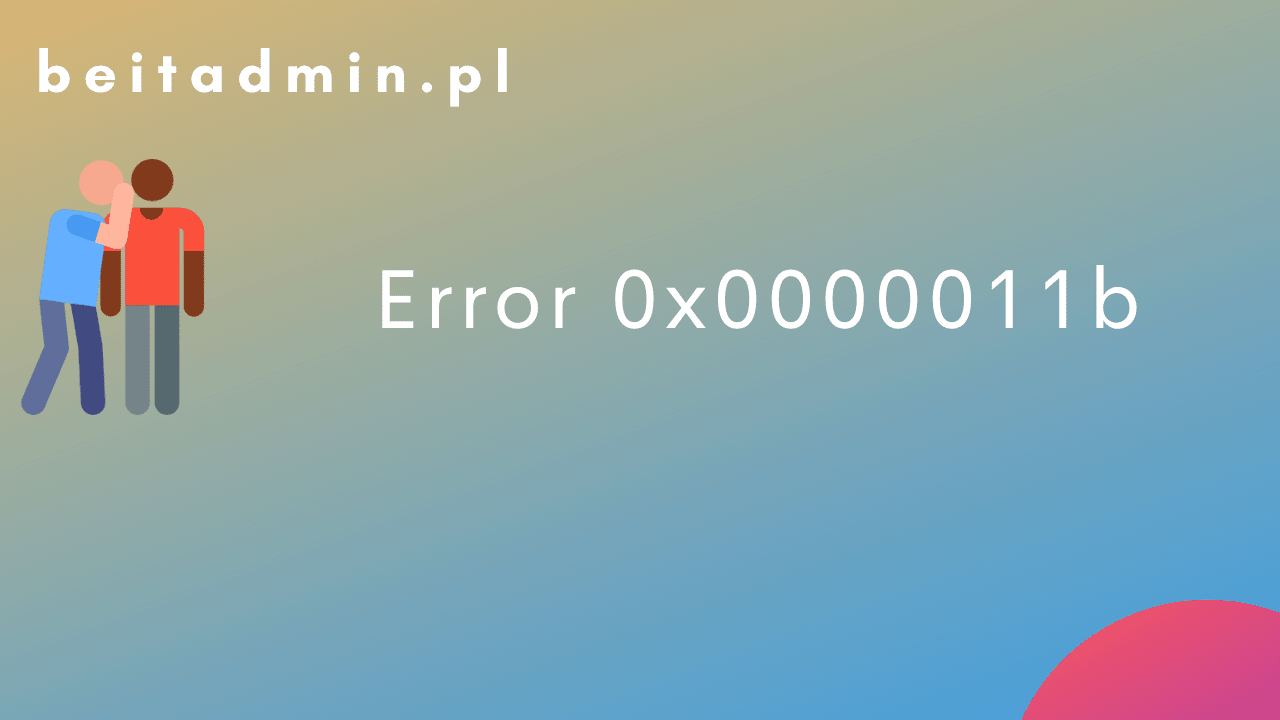Kolejny problem z „poprawkami” od Microsoft. Tym razem problem pojawił się na maszynach, które udostępniają drukarki. Jeżeli widzisz poniższy błąd, oznacza to, że poprawki zostały zainstalowane, a drukarek nie można dodać. Co ciekawe błąd nie dotyczy wszystkich komputer, a jedynie niektóre.
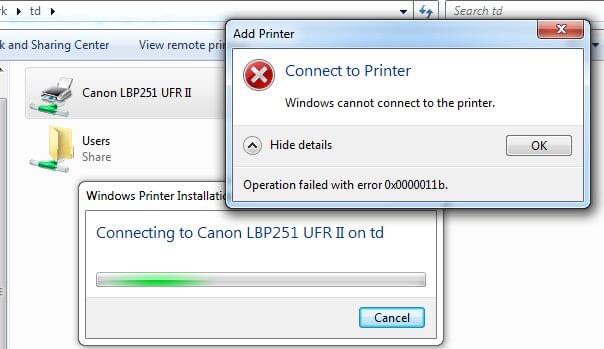
Błąd ten powoduje poprawka z września 2021, poniżej lista numerów poprawek, którymi trzeba się zająć w zależności od posiadanego systemu operacyjnego.
KB5005565 – Windows 10, 2004, 20H2 oraz 21H1
KB5005566 – Windows 10 1909
KB5005568 – Windows 10 1809 oraz Windows 10 LTSC
KB5005030 – Windows Server 2019
KB5005573 – Windows Server 2016
KB5005613, KB5005627 – Windows Server 2012 R2, Windows 8.1
KB5005563 – Windows 7, Windows Server 2008 R2
Odinstaluj właściwą dla systemu poprawkę. Można wykonać to na dwa sposoby:
Start -> Settings (Ustawienia) -> Update & Security (Aktualizacja i Zabezpieczenia) -> View Update History (Wyświetl historię aktualizacji) -> Uninstall updates (Odinstaluj poprawki)
lub
wusa.exe /uninstall /kb:5005565
Obejściem tego problemu, z pozostawieniem poprawek na serwerze / komputerze, który udostępnia drukarki jest dodanie poniższego wpisu:
HKEY_LOCAL_MACHINE\System\CurrentControlSet\Control\Print\RpcAuthnLevelPrivacyEnabled z wartością 0.
Odszukaj właściwą poprawkę, następnie wybierz opcję Decline, aby zablokować ją na liście do instalacji. W przeciwnym wypadku zostanie ona ponownie zainstalowana. Polecam takie podejście, ponieważ deinstalacji można dokonać w konkretnym czasie mając nad tym procesem pełną kontrole.
![How to decline a Windows Update via WSUS - [SOLVED] enterprise IT](http://enterpriseit.co/wp-content/uploads/2015/12/declining-update-wsus.png)
Inną opcją, jest wymuszenie odinstalowania poprawki poprzez WSUS we wskazanym czasie, czyli jak najszybciej. Odszukujemy poprawkę zgodnie z powyższymi kroki, klikamy Approve… zamiast na Decline, wskazujemy zgodnie z poniższymi krokami Dedline oraz najlepiej Custom, aby wskazać konkretną datę oraz godzinę odinstalowania poprawki z maszyn.

Podsumowanie
Kolejna wpadka z poprawkami, która może spowodować problemy w organizacji. Dlatego warto opóźniać instalację poprawek, aby w przypadku problemów, łatwiej znaleźć ich rozwiązanie. Jak zawsze lepiej uczyć się na błędach innych ;).
Dziękuję Ci, za poświęcony czas na przeczytanie tego artykułu. Jeśli był on dla Ciebie przydatny, to gorąco zachęcam Cię do zapisania się na mój newsletter, jeżeli jeszcze Cię tam nie ma. Proszę Cię także o “polubienie” mojego bloga na Facebooku oraz kanału na YouTube – pomoże mi to dotrzeć do nowych odbiorców. Raz w tygodniu (niedziela punkt 17.00) otrzymasz powiadomienia o nowych artykułach / projektach zanim staną się publiczne. Możesz również pozostawić całkowicie anonimowy pomysł na wpis/nagranie.
Link do formularza tutaj: https://beitadmin.pl/pomysly
Pozostaw również komentarz lub napisz do mnie wiadomość odpisuję na każdą, jeżeli Masz jakieś pytania:).